Kanban-ohjausobjektin lisääminen mahdollisuus- tai aktiviteettitaulukoihin
Kanban-ohjausobjektin lisäämisen avulla voidaan luoda kanban-näkymiä, jotka auttavat myyjiä hallitsemaan mahdollisuuksia tai aktiviteetteja tehokkaasti.
Kanban-ohjausobjektien lisääminen
Kanban-näkymien avulla myyjät voivat hallita mahdollisuuksia ja aktiviteetteja tehokkaasti. Lisää kanban-ohjausobjekti mahdollisuus- ja aktiviteettientiteettiin, jonka jälkeen myyjät voivat käyttää kanban-näkymiä. Muiden mukautettujen ohjausobjektien tapaan kanban-ohjausobjektia tuetaan kaikissa näkymissä.
Tärkeä
- Kanban-ohjausobjekti toimi vain mahdollisuus- tai aktiviteettitaulukoissa.
- Kanban-ohjausobjektia tuetaan vain pääruudukossa. Sitä ei tällä hetkellä tueta aliruudukoissa.
- Kanban-ohjausobjektia ei tueta Dynamics 365 puhelimiin -mobiilisovelluksessa.
Valitse myyntisovelluksessa Asetukset>Lisäasetukset.
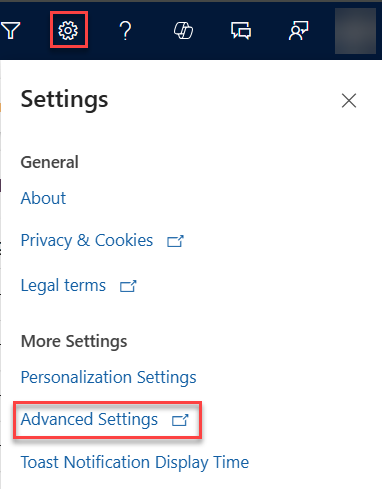
Valitse Mukauttaminen>Mukautukset>Järjestelmän mukauttaminen.
Valitse Taulukot. Hae ja valitse sitten Mahdollisuus- tai Aktiviteetti-taulukko.
Huomautus
Jos käytössä perinteinen näkymä, laajenna Osat-kohdassa ensin Entiteetit ja valitse sitten Mahdollisuus- tai Aktiviteetti-taulukko.
Valitse ensin Näkymät ja sitten jokin julkinen näkymä.
Julkisia näkymiä voi suodattaa avattavasta Näkymän tyyppi -luettelosta.Valitse ensin näkymä ja sitten Osat.
Valitse Osat-ruudussa Lisää osa.
Jos Kanban ei näy luettelossa, toimi seuraavasti:
- Valitse Hae lisää osia.
- Valitse Kehittänyt Microsoft -välilehti ja tee haku Kanban-sanalla.
- Valitse ensin Kanban ja sitten Lisää.
Valitse ensin Kanban ja sitten pinnat, joissa Kanban-ohjausobjekti halutaan näyttää oletusarvoisesti.
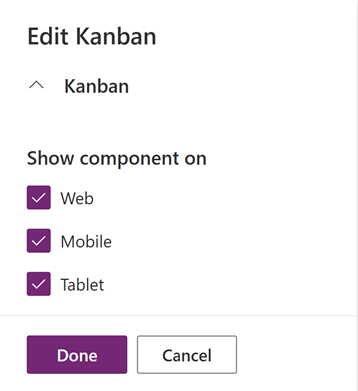
Tallenna näkymä.
Tallenna ja julkaise muutokset.
Mitä ei voi mukauttaa?
Ota huomioon seuraavat rajoitukset mukautuksiin:
- Et voi lisätä tai poistaa kenttiä kanban-näkymän uintiratojen korteista.
- Kanban-näkymä ei voi olla roolipohjainen.
- Aktiviteetin kanban-näkymä on käytettävissä vain tilakentässä. Et voi määrittää aktiviteetin kanban-näkymää muulle asetusjoukkokentälle kuin Tila.
- Mahdollisuuden kanban-näkymä:
- Vaikka voit mukauttaa käyttövalmista Mahdollisuuden myyntiprosessi -liiketoimintaprosessia, et voi mukauttaa kanban-näkymää käyttämään muuta liiketoimintaprosessia kuin Mahdollisuuden myyntiprosessi.
- Tilaperusteinen mahdollisuuden kanban-näkymä on käytettävissä vain tilakentässä. Et voi määrittää tätä kanban-näkymää muulle asetusjoukkokentälle kuin Tila.
- Mahdollisuuden kanban-näkymässä koostamista tuetaan vain Mahdollisuus-entiteetin Arvoitu myyntituotto -kentän osalta. Et voi määrittää kanban-näkymää siten, että koostamista suoritettaisiin muissa kentissä.
Etkö löydä ominaisuutta sovelluksestasi?
Mahdollisuuksia on muutamia:
- Sinulla ei ole tämän ominaisuuden käyttämiseen tarvittavaa käyttöoikeutta. Katso vertailutaulukosta ja käyttöoikeusoppaasta, mitkä ominaisuudet ovat käytettävissä lisenssissäsi.
- Sinulla ei ole tämän ominaisuuden käyttämiseen tarvittavaa käyttöoikeusroolia.
- Jotta voit asentaa tai määrittää ominaisuuden, sinulla on oltava hallinta- ja mukautusroolit
- Jotta voit käyttää myyntiin liittyviä ominaisuuksia, sinulla on oltava ensisijaiset myyntiroolit
- Jotkin tehtävät edellyttävät tiettyjä toiminnallisia rooleja.
- Järjestelmänvalvojasi ei ole ottanut ominaisuutta käyttöön.
- Organisaatiosi käyttää mukautettua sovellusta. Kysy tarkemmat vaiheet järjestelmänvalvojaltasi. Tässä artikkelissa kuvatut ohjeet koskevat käyttövalmiita Myyntikeskus- ja Sales Professional -sovelluksia.
Liittyvät tiedot
Mahdollisuuksien käsitteleminen kanban-näkymässä
Aktiviteettien käsitteleminen kanban-näkymässä